担当している選考の評価を提出する
- 対象読者:
- 管理者・担当者向け
- 対象プラン:
- 有料オプション
選考評価者権限をもつユーザーは自身が担当者に設定された選考で評価を提出できます。担当している選考で評価を提出する方法を説明します。
目次
1. SmartHRの採用管理機能に移動する
ホームのアプリ一覧にある[採用管理]を押して、採用管理画面に移動します。
2. [採用管理]メニューにある[応募]を押す
[採用管理]メニューにある[応募]を押すと、応募一覧画面が表示されます。
応募一覧画面には、自身が担当者に設定されている応募のみが表示されます。
応募一覧画面では応募の並べ換え、絞り込みができます。
詳しくは、応募を並べ替える、応募を絞り込むを参照してください。
3. 応募の候補者氏名を押す
応募一覧画面で任意の候補者氏名を押すと、応募詳細画面が表示されます。
4. 候補者の情報を確認する
応募詳細画面では候補者の情報を確認できます。
画面の左側で[求人名]、[応募経路]なども確認できます。
また、画面の左側の履歴書・職務経歴書・その他のファイル欄にある[表示]を押すと、履歴書・職務経歴書・その他のファイルが表示されます。
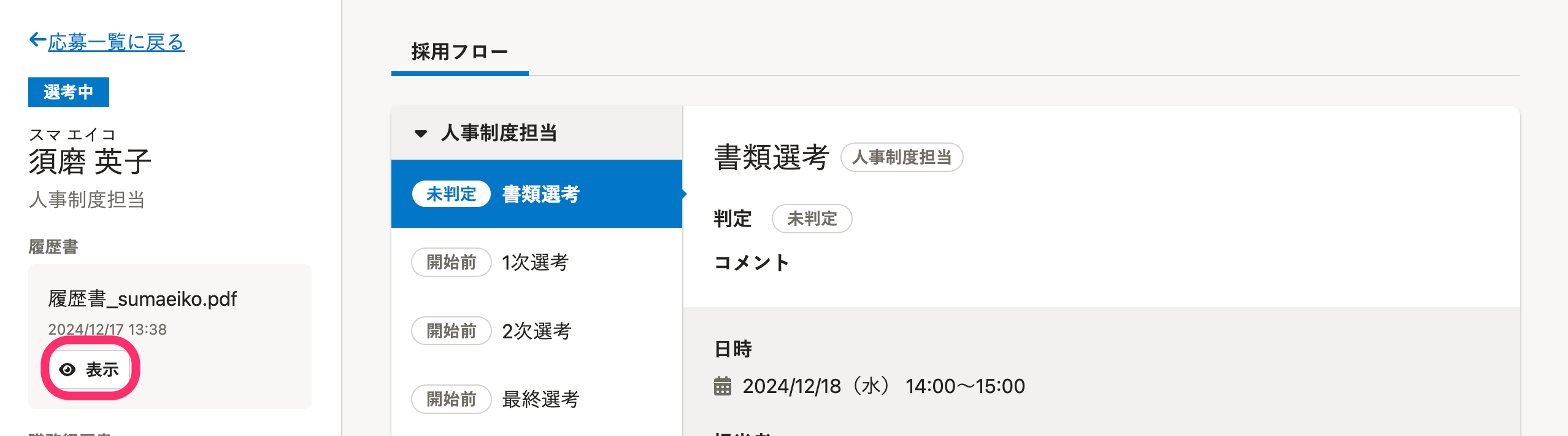 画像を表示する
画像を表示する
ファイルを表示したまま、評価の判定やコメントを入力できます。また、複数のファイルを同時に表示できます。
表示したファイルが見にくい場合は、画面上部をドラッグして移動させるか、右下をドラッグして大きさを調整してください。
5. 評価の判定とコメントを入力し、[評価を提出]を押す
自分が担当者に設定されている入力フォームに評価の判定とコメントを入力し、[評価を提出]を押します。
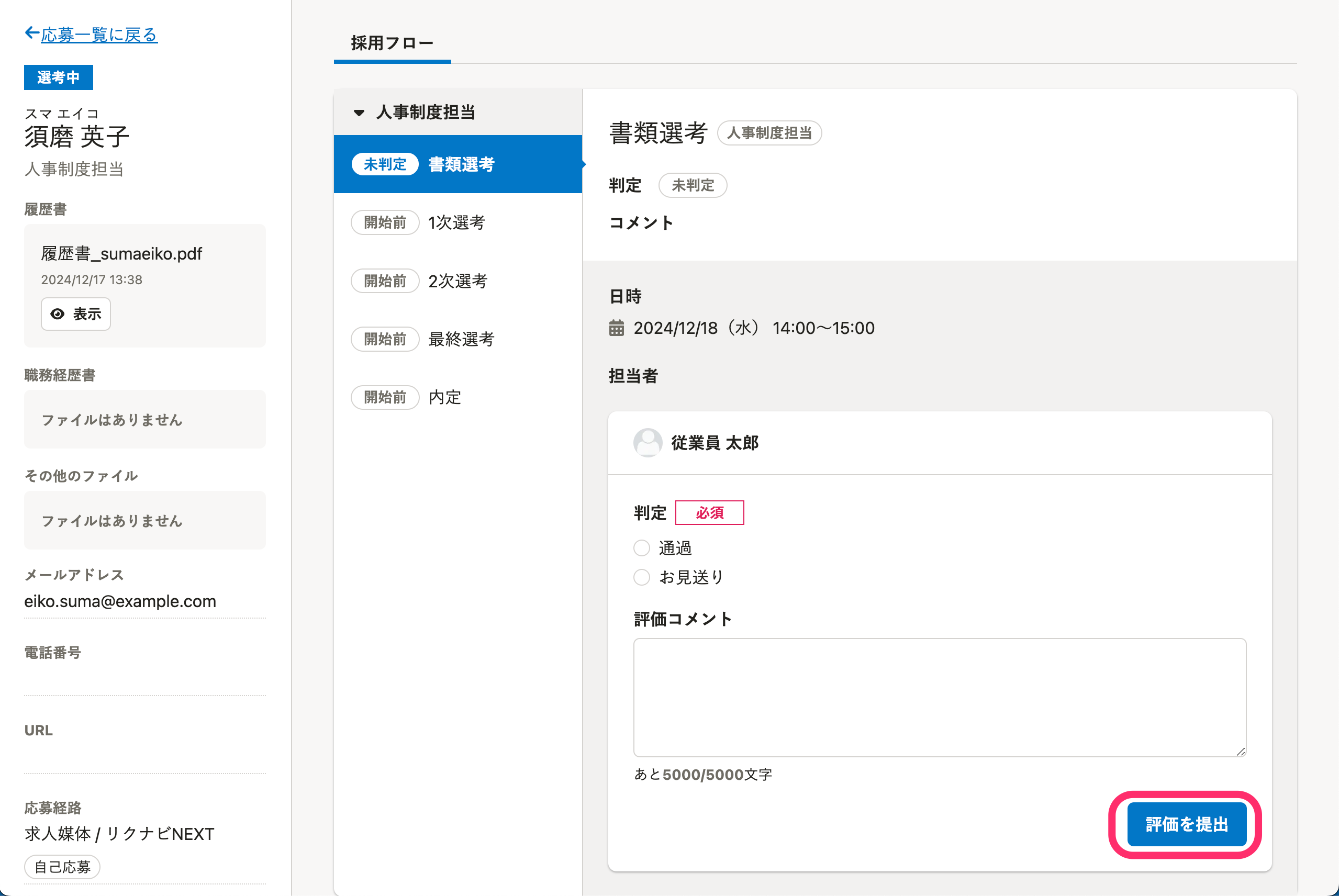 画像を表示する
画像を表示する
評価を提出すると、ホームの[あなたのタスク]にあるタスクは完了になります。
前の採用ステップや同じ採用ステップでほかの担当者が提出した評価も閲覧できます。ただし編集はできません。
このページは役に立ちましたか?
